合成 - 操作
合成するジョブを選んで出力順を設定する
- [ジョブ一覧]ウィンドウで、合成して印刷するジョブを複数選択します。
- 選択したジョブは、[合成]タブの合成リストに表示されます。
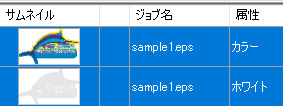
- [合成]タブの合成リストに表示されているジョブをドラッグ&ドロップで並び替えます。
- 合成リストの下から順番に印刷されます。
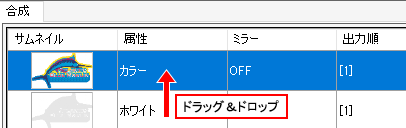
- [合成]タブの[合成]/[解除]にある[合成]をクリックします。
- [ジョブ一覧]タブが更新され、選択したジョブが線で結ばれます。
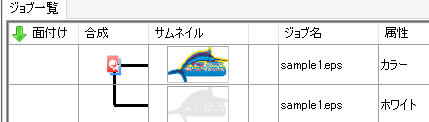

- 合成後に合成リストでジョブの順番を変更した場合、再度[合成]をクリックする必要があります。

- Roll to Rollプリンターの場合、[出力順]の列に記載されている番号順にジョブが印刷されます(フラットベッドプリンターの場合は下から順に印刷されます)。
例)特色版ジョブ(ホワイト)の出力順が1、カラー版ジョブの出力順が2の場合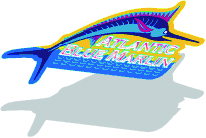
ホワイトにカラーを重ねるように印刷されます。

- ジョブのサイズが異なる場合、最も大きいジョブの左下を基準に重ねて合成されます。
- デザインソフトで合成用の画像データを作成する場合、以下のどちらかの方法でデータを作成してください。
・縦横のサイズをそろえる
・左下を原点として位置を調整する。

- ジョブを合成すると、[ジョブ一覧]の一番上にあるジョブの設定がすべてのジョブに適用されます。対象の設定は以下になります。
・[スケール]
・[回転]
・[ミラー]
・[印刷条件]

- 単色印刷を設定したジョブと、そのジョブから版作成したジョブを合成して印刷しないでください。正常に印刷されません。
ジョブを左右反転させて合成する
- 合成リストで、左右反転させるジョブを選択します。
- [合成オプション]の[ミラー]チェックボックスをオンにします。
- 選択したジョブが左右に反転します。
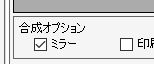

- [通常印刷]画面の[ミラー]と、[合成]画面の[ミラー]の効果の違い
[通常印刷]画面で[ミラー]を設定すると、合成したジョブすべてが左右に反転します。
[合成]画面で[ミラー]を設定すると、選択したジョブだけが左右反転します。
下記の合成リストで[通常印刷]画面と[合成]画面の[ミラー]を使用した場合、以下のようになります。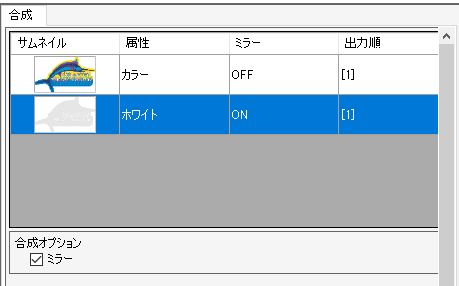
例1)[ミラー]を以下のように設定した場合
・[合成]画面のホワイト属性ジョブ:オン
・[通常印刷]画面:オフ
特色版ジョブ(ホワイト)のみ左右反転します。
例2)[ミラー]を以下のように設定した場合
・[合成]画面のホワイト属性ジョブ:オン
・[通常印刷]画面:オン
例1を左右反転した状態、つまりカラージョブのみ左右反転された状態になります。

- 透明メディアなどの、印刷した面とは反対から見る場合、合成後、通常印刷画面で[ミラー]の設定を行ってください。
- [合成]をクリックします。
合成条件を設定する(フラットベッドプリンターの場合)
- [合成]タブの[合成オプション]にある[合成条件]の項目を選択します。

- [速度優先]
特色版重ね印刷機能などを使用して、印刷時間を短縮させます。仕上がりを早くしたいときに有効です。
- [品質優先]
ジョブを1つずつ印刷して、品質を優先します。仕上がりを綺麗にしたいときに有効です。

- [品質優先]を選択すると、ジョブは1つずつ印刷されます。そのため、ジョブごとに解像度を変更することによって、印刷の速度や品質を調整することができます。例えば、速度を優先したい特色版ジョブ(ホワイト)は低解像度、品質を優先したいカラー版ジョブは高解像度に設定して合成することができます。
詳しくは印刷条件をご覧ください。
- [合成]をクリックします。
メディアを引き戻してから重ねて印刷する(CJV300、CJV150、CJV300 Plus, UCJV300, UCJV330, UJV100 Plusの場合)
- [合成]ウィンドウの[合成オプション]にある[印刷後に引き戻す]チェックボックスをオンにします。
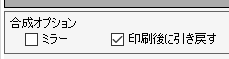
- 合成リストで選択したジョブまでを同時に印刷した後、印刷の原点までメディアを引き戻して残りのジョブを印刷します。
- カラー版ジョブと特色版ジョブを合成した場合などで、特色をよく乾燥させてからカラーを重ねて印刷したい場合に有効です。

- プリント&カットジョブの場合、プリントとカットの間で必ず引き戻しを行います。
[印刷後に引き戻す]チェックボックスをオフにすることはできません。
- [合成]をクリックします。

自動傾き補正について(対象機種:UJV100Plus)
自動傾き補正は、[印刷後に引き戻す]のチェックがオンの場合に有効になります。
[自動傾き補正]のチェックをオンにすると、メディアの引き戻し後に画像データの傾きが自動で検出され、傾き補正がかけられた状態で印刷されます。
傾き検出用のトンボは最初に印刷する画像データに自動で付加されて印刷されます。

自動傾き補正は、[印刷後に引き戻す]のチェックがオンの場合に有効になります。
[自動傾き補正]のチェックをオンにすると、メディアの引き戻し後に画像データの傾きが自動で検出され、傾き補正がかけられた状態で印刷されます。
傾き検出用のトンボは最初に印刷する画像データに自動で付加されて印刷されます。

- 例:特色→カラーの印刷で、自動傾き補正をオンにした場合
- 特色版にトンボを付けて印刷します。
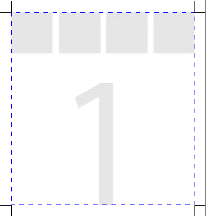
- メディアが引き戻されてトンボが検出され、傾きが計算されます。
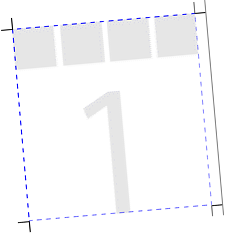
- 特色版の印刷完了後、傾き角度を使ってカラー版をRIPします。

- カラー版を印刷します。
同じジョブ属性の版を重ねて印刷する(フラットベッドプリンターの場合)
- [合成]ウィンドウで、同じ属性のジョブのうち下側のジョブを選択し、合成オプションで[印刷後に引き戻す]チェックボックスをオンにします。
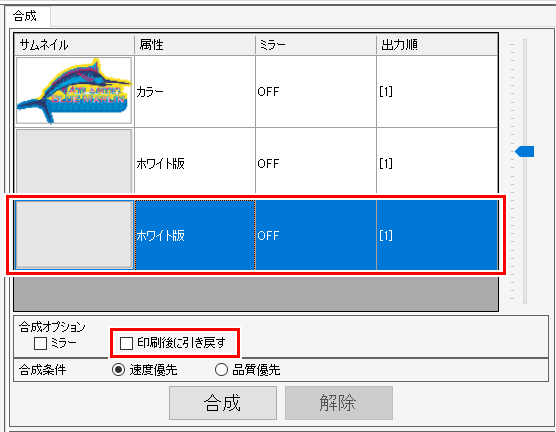
- 出力順が変更されます。
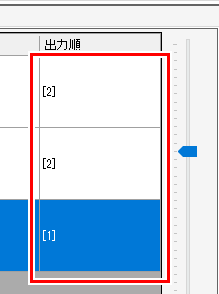
- ホワイト版を別フィードで重ねて印刷することができます。

- 合成条件で[速度優先]が選択されているときに使用できます。
- [合成]をクリックします。
合成を解除する
- [ジョブ一覧]で、合成を解除するジョブを選択します。
- [機能]メニューまたは機能アイコンから、[合成](
 )をクリックします。
)をクリックします。
- [合成]タブで[解除]をクリックします。
- 選択したジョブを含まれている合成が全て解除されます。


